Устранение проблемы «Забыли пароль на iPad» — сброс и удаление 5 способами
Честно говоря, люди живут в мире паролей, состоящем из самых разных паролей. Вы установите специальный пароль для своего iPad, чтобы защитить его безопасность. А когда вы запускаете некоторые приложения, вам также потребуется ввести соответствующий пароль, например Apple ID и пароль. Раньше трудно представить, что эти цифровые номера смогут защитить вашу конфиденциальность. Однако ваш iPad будет полностью отключен, если вы забудете пароль iPad. Так что делать, если ты забыл пароль от iPad? Другими словами, есть ли способ обойти забытый пароль iPad? Вы можете прочитать и узнать 6 способов разблокировать iPad, если вы не можете вспомнить пароль iPad.
СОДЕРЖАНИЕ СТРАНИЦЫ:
Часть 1. Легкое удаление забытого пароля iPad [Выбор редакции]
Вы когда-нибудь задумывались, если забыли пароль на ipad, как его сбросить? Самый простой способ разблокировать iPad, если вы забыли пароль, — это удалить пароль блокировки экрана. Разблокировка Apeaksoft iOS — это простое в использовании программное обеспечение для разблокировки iPad с различными блокировками, такими как блокировка экрана, блокировка Apple ID, блокировка экранного времени и т. д. Оно может стереть утерянный пароль iPad, чтобы вы могли свободно пользоваться iPad.
Одним щелчком мыши можно снять блокировку экрана iPad, если вы забыли пароль iPad.
- Разблокируйте iPad от различных блокировок без пароля.
- Удалите Face ID, Touch ID, 4/6-значный и пользовательский пароль на iPad.
- Восстановите пароль Screen Time или сотрите пароль на iPad.
- Совместимо со всеми устройствами iOS, а также с iOS 26 и более ранними версиями.
- Поддерживает версии для Windows и Mac.

Теперь давайте посмотрим, как использовать это программное обеспечение для разблокировки забытого паролем iPad.
Шаг 1. Подключите iPad к компьютеру
Бесплатно загрузите iOS Unlocker на свой компьютер, нажав кнопку загрузки выше.
Запустите его и выберите Режим Wipe Passcode. Подключите iPad к компьютеру через USB-кабель. Нажмите кнопку Начните Кнопка продолжить.
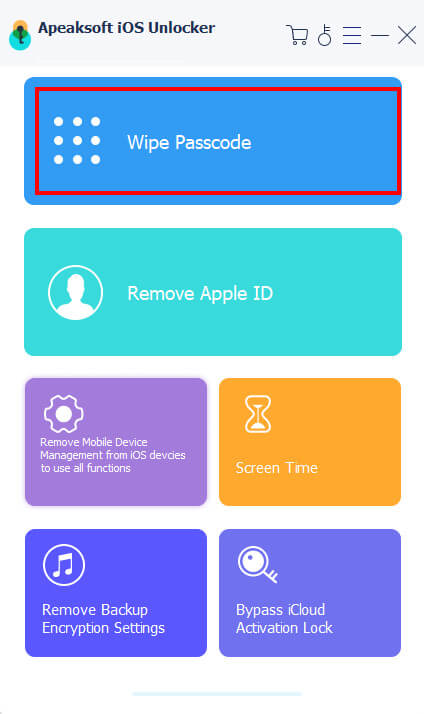
Шаг 2. Подтвердите информацию об iPad
После подключения эта программа автоматически загрузит информацию об iPad. Подтвердите или измените информацию, если она неверна. После этого нажмите Начните кнопку, чтобы перейти к следующему шагу.

Шаг 3. Скачать прошивку iOS
Здесь эта программа загрузит прошивку iOS с сервера Apple. Вы должны убедиться, что интернет-соединение в хорошем состоянии.
Шаг 4. Разблокировка iPad, забытого паролем
После завершения загрузки прошивки нажмите Отпереть и введите 0000. После этого нажмите Отпереть подтвердить операцию разблокировки пароля.

В процессе работы это программное обеспечение удалит забытый пароль, и вы можете создать новый после его перезагрузки.
Часть 2. Сброс пароля iPad с помощью iTunes
Если вы уже синхронизировали iPad с iTunes, вы можете использовать iTunes, если забыли пароль iPad. iTunes сотрет все содержимое и настройки с вашего iPad, включая забытый пароль iPad. Но вы можете восстановить iPad из резервной копии iTunes позже. Более того, вам нужно использовать доверенный компьютер для восстановления заводских настроек iPad. В противном случае вам сначала придется разблокировать iPad. Не забудьте обновить iTunes до последней версии.
Шаг 1. Подключите iPad к iTunes
Откройте iTunes на вашем Mac или ПК. Используйте USB-кабель для подключения iPad к компьютеру, который вы синхронизировали с iTunes в прошлом. Подождите, пока iTunes автоматически обнаружит ваш iPad.
Шаг 2. Удалить забытый пароль с iPad
Найдите свое устройство iPad и нажмите Резюме ниже. Выбирать Восстановление IPad сбросить iPad к заводским настройкам без пароля. Ваш iPad скоро перезагрузится, и вы сможете настроить iPad.
Шаг 3. Сброс и восстановление iPad до заводских настроек
Выбирай Рсохранить из iTunes Резервное копирование или Восстановление из резервной копии iCloud восстановить iPad без забытого пароля.
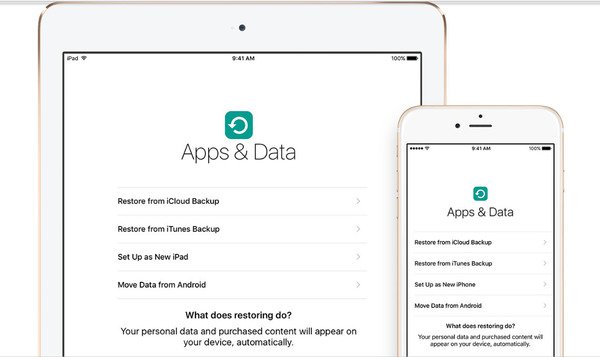
Восстановление заводских настроек устройства может удалить пароль забытого iPad, и это также работает, если вы забыл пароль iPhone.
Часть 3. Сброс пароля iPad с помощью приложения Find My
Если вы заранее активировали функцию «Локатор» на своем iPad, вы можете использовать приложение «Локатор» на своем iPhone или другом устройстве Apple, чтобы сбросить пароль, если вы забыли пароль iPad без компьютера.
Шаг 1. Откройте приложение «Локатор» на другом устройстве iOS с тем же Apple ID. Затем коснитесь значка Аппараты раздел внизу, чтобы найти iPad.
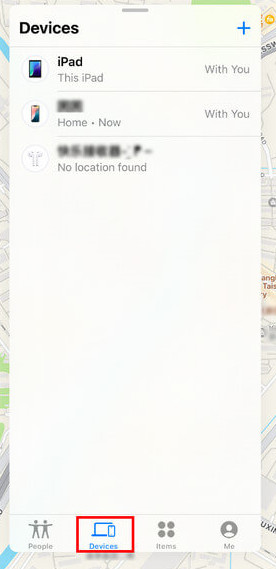
Шаг 2. Коснитесь имени вашего iPad и прокрутите вниз до Удалить это устройство опцию.
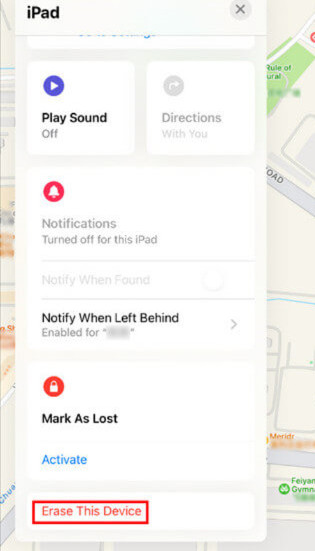
Шаг 3. Нажмите Продолжить для подтверждения операции. После завершения процесса вы можете легко настроить свой iPad с новым паролем.
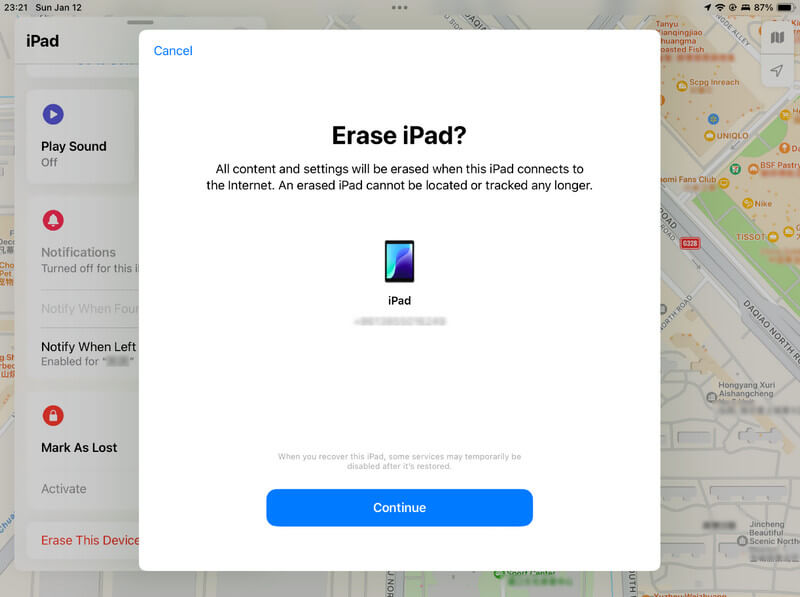
Часть 4. Сброс пароля iPad через iCloud.com
Шаг 1. Перейдите на iCloud.com и войдите в систему, используя свой Apple ID/адрес электронной почты и пароль. Нажмите Find My.
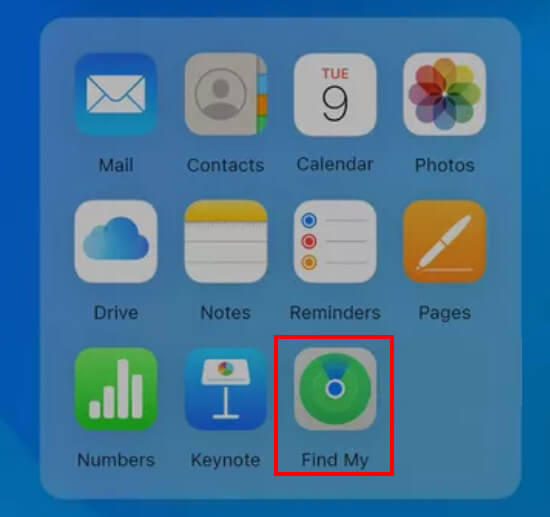
Шаг 2. Нажмите на свое устройство iPad.
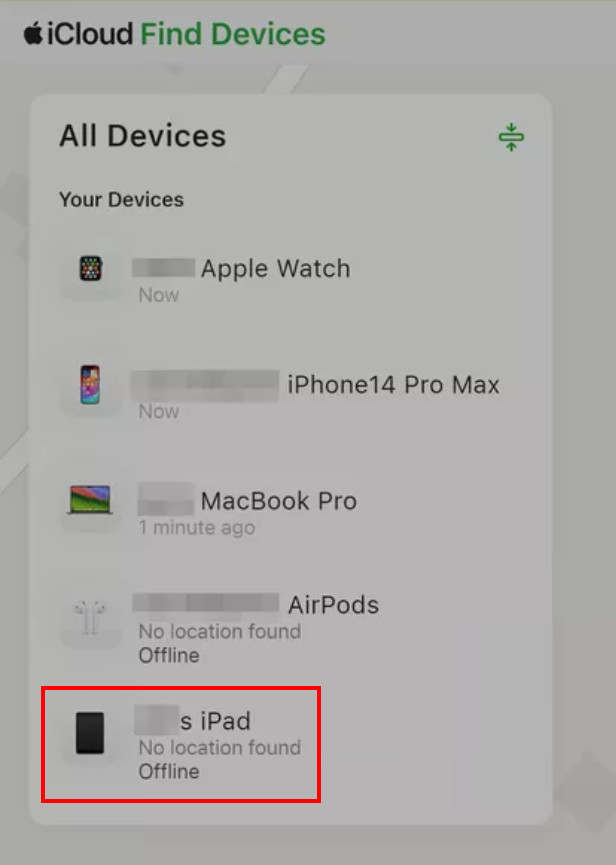
Шаг 3. Выберите Удалить это устройство опцию.
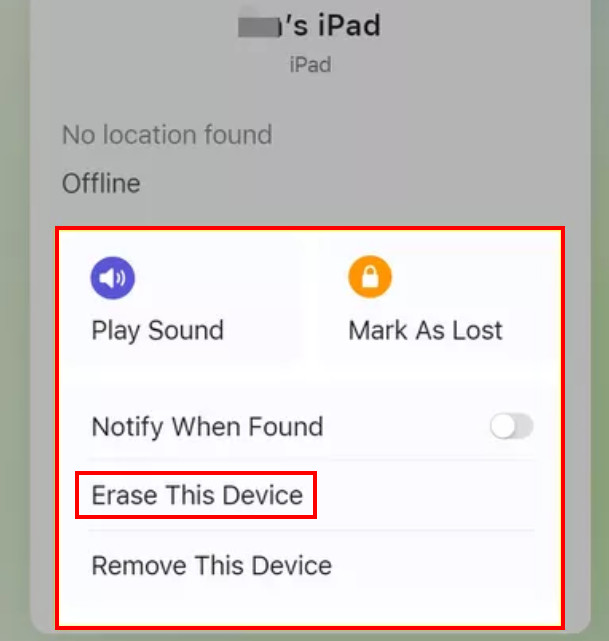
Часть 5. Сброс пароля iPad с помощью режима восстановления

Шаг 1. Если вы пользователь iPad без кнопки «Домой», нажмите и быстро отпустите кнопку увеличения и уменьшения громкости по одной. Затем нажмите и удерживайте верхнюю кнопку, пока устройство не начнет перезагружаться.
Если вы пользователь iPad с кнопкой «Домой», удерживайте кнопку «Домой» и верхнюю (или боковую) кнопку одновременно. Продолжайте удерживать обе кнопки, пока не увидите экран режима восстановления.
Шаг 2. Выберите «Восстановить» в соответствии с инструкциями iTunes.
Шаг 3. Выполнение операций по восстановлению занимает несколько минут. После завершения появится экран приветствия, как при покупке.
Часть 6. Как не забыть пароль iPad
• Сделайте свой пароль не слишком сложным, чтобы его было легко запомнить.
• Чаще используйте пароль для разблокировки iPad.
• Сохраните свой пароль на бумаге или в приложении для заметок на случай, если вы забудете пароль от iPad.
• Используйте приложение-менеджер паролей, чтобы не попасть впросак из-за запоминания слишком большого количества паролей.
• Включайте связку ключей iCloud с умом.
Заключение
Как разблокировать iPad, если вы забыли пароль? Вы можете исправить заблокированный iPad, когда вы забыли пароль для iPad с выше 5 методами. Некоторые из них просят вас перезагрузить iPad, а некоторым нужно сделать резервную копию и восстановить iPad. Среди этих методов мы действительно рекомендуем Разблокировка Apeaksoft iOS за его мощную функцию удаления.
Более того, мы перечислили множество советов, которые помогут вам не забыть пароль от iPad. Надеюсь, они будут иметь смысл!
Статьи по теме
Вы можете просмотреть эту статью, чтобы узнать подробные способы сброса/восстановления пароля ограничений на вашем iPad, даже если вы его забыли.
Сброс настроек iPad — лучшее решение всех ваших проблем. Из этого поста вы узнаете 5 способов восстановить заводские настройки iPad без Apple ID или пароля.
Пароль iPhone забыли? Получите 4 способа разблокировки iPhone, чтобы обойти забытый пароль iPhone и сбросить отключенный iPhone в нормальное состояние.
Если вы ищете правильный способ сброса настроек Apple Watch, вам повезло, поскольку мы поделились тремя действенными методами для выполнения этой работы в различных ситуациях.

